
Desktop Log
(Freeware)
おすすめ度★★★★★
 OS10.2Jaguar対応
OS10.2Jaguar対応
 OS10.3Panther対応
OS10.3Panther対応
 OS10.4Tiger対応
OS10.4Tiger対応
通常はコンソールで表示するようなログファイルをデスクトップに透過的に、しかもリアルタイムで表示するというなんだかカッコいいアプリ。
表示できるのはいわゆるログファイルだ。
それは
"~/Library/Logs/"
"/Library/Logs/"
に入っていて、もろもろのシステム、アプリ、ネットワーク、クラッシュリポータなどのステータスを記録している。
通常はそういうものを気にすることはそんなにないのだが、トラブルが起こった時にその原因を究明するにはこれは大いに役に立つ。
特にシステムログとクラッシュリポータに注目してその前後にどんな操作を行ったかとかを思い出せば大抵のトラブルは見当がついてくる。
だからこれを読みこなせるようになれば、トラシューの効率は大いに上がる。
ただそれをデスクトップに常時表示しておく意味が有るのかというのはビミョーかも。
でもクラッシュが起きた時にはリアルタイムで知らせてくれるから、やはり役には立つかも知れない。
システムや、今使っているアプリがクラッシュすればこういうものが無くても気がつくが、バックグラウンドで動いているものがクラッシュすると気がつかないことが有るからだ。
でもこのアプリの効用はやっぱり見た目がカッコいいということか。
ログの種類でいろいろ色を付けておけば、今何が起きているのか、何をしているのか結構見当がついてくるから面白い。
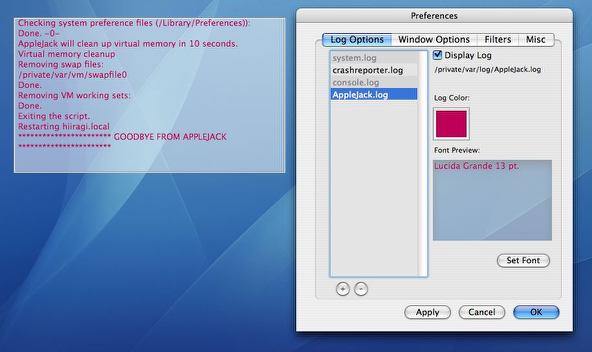
Desktop Logの設定画面
デフォルトではコンソールログを表示するようになっているが
実用性を考えるとクラッシュリポータ、システムログなどを登録して起きたい
登録や色を変えて表示する設定はとても簡単だ
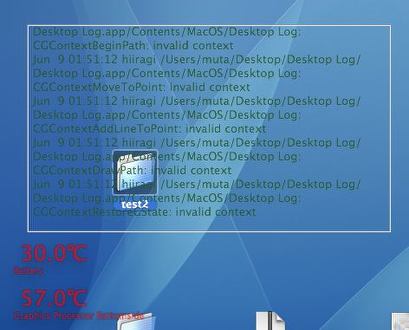
これはシステムログを表示しているところ
アクティブになるとデスクトップの最上層になるが
アクティブでない時にはデスクトップと同じ階層になるので
ファイル操作の邪魔にならない
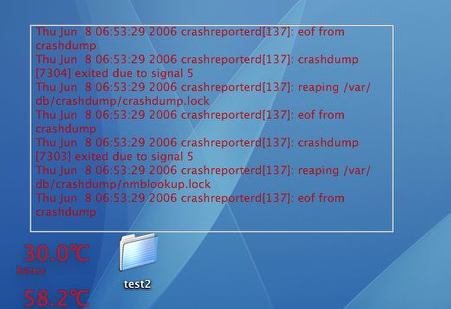
こちらはクラッシュリポータを表示したところ
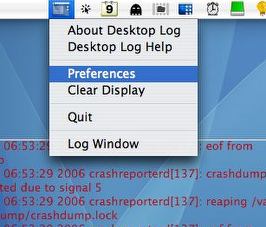
またドックアイコンを消してメニューバーエクストラとしても設定できる
ここから設定などの画面を呼び出せるので邪魔にならないのが良い
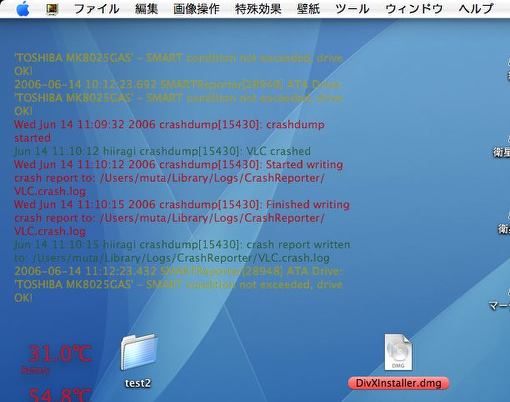
こういうフレーム無しの透明な表示もできる
これはシステムログ、クラッシュリポータ、S.M.A.R.Tなどを同時に表示した例
こうなると結構リアルタイムのステータスが把握できるので
意外に実用性もあるかも知れない

Onlife
(Freeware)
おすすめ度★★★
 OS10.4Tiger対応
OS10.4Tiger対応
アプリケーションがどれくらいの時間起動していたか、何をしていたかなどの記録を残すアプリ。
いつ頃どれくらいの時間何をしていたかという記録が残るので、例えばSafariなどで履歴を残すという使い方ができるだろう。Safariのデフォルトの履歴は200件程度しか残らないので、私のような頻度で使う場合には3日前程度の記録が残っていない。
それで先週日曜日に落としたアプリの作者サイトを探すのにえらく苦労したりすることがある。
これを使えばそういう問題が解決するだろう。
またiTunesでかけた曲名も記録が残っているので
「さっきかかっていた曲は何だったっけ?」
という時に後からその曲名を調べることもできる。
「そんな奴おらんでぇ」
という突っ込みが聞こえてきそうだが、私の場合iTunes登録曲が4000曲を超えた辺りから自分でも知らない曲が増えてきているので、意外にこの機能は役に立ちそうなのだ。
それと管理者の場合はユーザアカウントでバックグラウンドでこのアプリを走らせておいて、子供が有害サイトにアクセスしていないかをチェックすというような使い方もできるだろう。
あまり管理者がクライアントユーザのビヘイビアを細かくチェックするという考え方は私は個人的には好きではないのだが、不特定多数の子供が使うという環境の場合にはそんなことは言ってられないだろう。
また逆に自分の環境の記録を人に見られたくない場合は、プライベートモードで秘密の質問に答えないと起動できないという設定も可能だ。
どのアプリも自由に登録できるわけでは無さそうだが、面白い使い道がないか考えてみたくなるアプリではある。
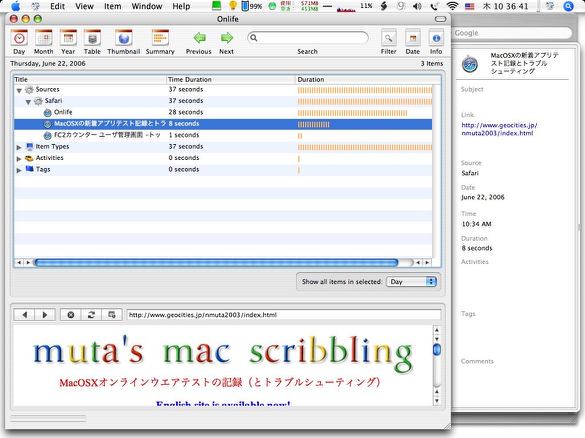
Onlifeの管理画面
例えばSafariのタブそれぞれが
どれくらいの時間開かれていたのかという記録が残っている
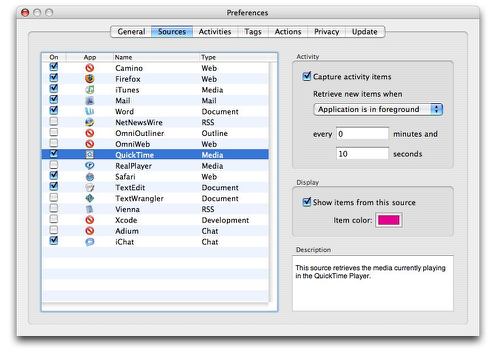
設定画面ではどのアプリの活動記録を残すかという設定ができる
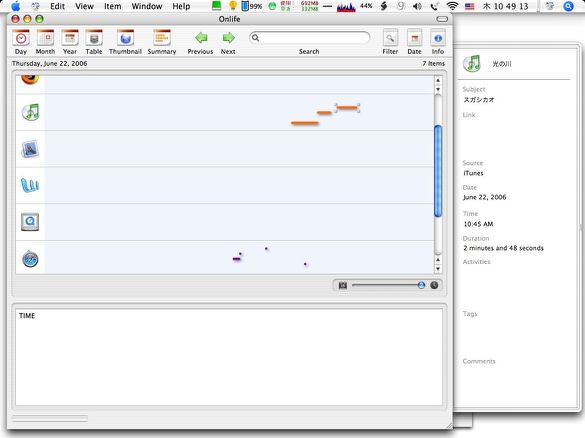
それぞれのアプリの活動記録を後からチェックすることもできる
例えばこれはiTunesで何をいつ再生したかという記録

Dockyard Manager
(Freeware)
おすすめ度★★★★
 OS10.3Panther対応
OS10.3Panther対応
 OS10.4Tiger対応
OS10.4Tiger対応
こちらで取り上げたDockyard Menu Extraはそれ単体でも新しいドックの組み合わせを作ったり、リネームしたり作った新しいドックにアプリやファイルを登録したりというエディットができないこともない。
しかしこれはなぜかリネームの時にネームフォームからすぐにアイコンがはずれてしまったりとかの欠点がある。
またそうでなくっても使いやすいインターフェイスとは言えない。
これはやはり切り替え専用のメニューエクストラだと思った方が良い。
その新しいドックを作ったりという作業はこのDockyard Managerの方がやりやすい。
カラム表示風のウインドウに新しいドックとその組み合わせ、登録アプリの種類などが表示され、リネーム、アプリやファイルの削除、追加などができるようになっている。
またこれを隠すモードにしていればドックアイコンからドックの切り替えができる常駐ユーティリティとして使える。
やり方はメニューエクストラバージョンといっしょだ。
組み合わせて使っても良いし、単体で使っても良い。
しかしこれもなぜかドックにリンクが切れたエイリアスが登録してあったら、それを選択するとクラッシュしてしまうという欠点がある。そんなに重大な問題ではないかもしれないが、ここからのエディットではこれを削除できなくなっているのがちょっと気持ち悪い。
そうはいってもそろえれば便利なアプリじゃないだろうか。
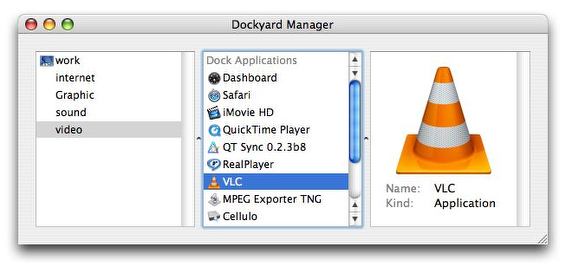
Dockyard Managerのマネージウインドウではドックの切り替え
リネーム、アプリやファイルの登録と削除ができる

またドックアイコンからもドックの切り替えができる
Dockyard Menu Extraと組み合わせて使えば便利じゃないだろうか

GrandPerspective
(Freeware)
おすすめ度★★★
 OS10.4Tiger対応
OS10.4Tiger対応
ハードディスクの中身がどうなっているかを視覚的に見せるユーティリティ。
といってもフラグメンテーションの診断をするとかそういう目的ではない。使ってみたところフラグメンテーションを表示できるような機能は無いようだ。
だとしたらこういうディスクの内容を抽象的に表示するアプリに何の意味があるのだろうかという気がするが、実際にはこれを見て各ディレクトリの中身などをチェックしていけばディスクの中の無駄なスペースをチェックするという役には立ちそうだ。
この表示はファイルの大きさを長方形で表し、それぞれのディレクトリでグループ化してディレクトリ単位、あるいは拡張子単位、名前などファイルの属性で色分けして表示できる。
何がディスク上で大きなスペースを占めているかを視覚的に表すことができれば、それが必要なファイルなのかを判断して無駄なものは整理してしまうということには使える。
そういう実用を考えて、選択した長方形をクリックするとそのファイルをFinderで表示するという機能もある。
ディスクの残り容量が厳しくなってきたらこれで中身を整理してみたらどうだろうか。
意外に必要ないものを後生大事に溜め込んでいることに気がつくかもしれない。
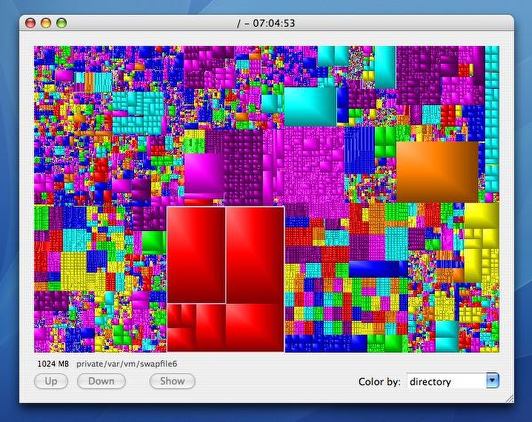
GrandPerspectiveの表示画面
選択されている真ん中のでかい赤い長方形はSwap領域だ
下に選択されたファイルのパスが表示されている
かなり大きな領域を占拠しているのがわかる
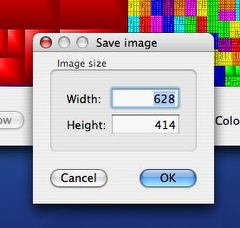
このビジュアルをイメージファイルとして保存することもできる
時々保存しておいて時系列的にどう変化していくか比較するのも面白いかもしれない
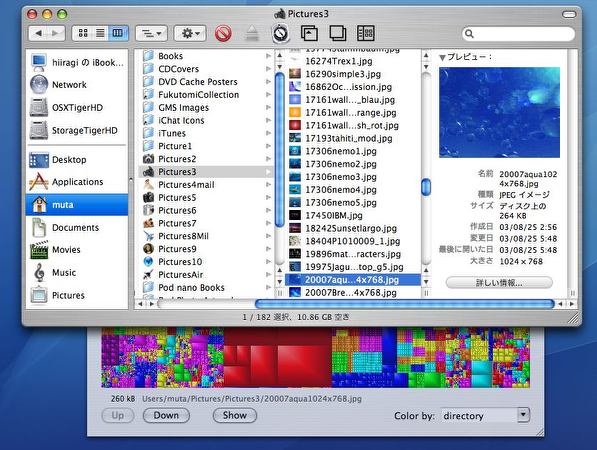
長方形を選択してShowボタンをクリックするとその元ファイルをFinderで表示する
これは無駄なスペースを食っているファイルを整理するのに便利じゃないだろうか
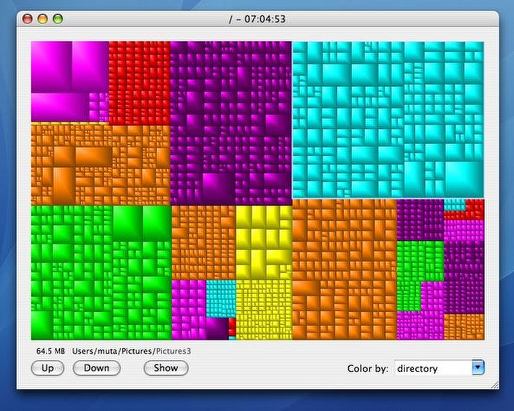
またUp、Downボタンをクリックすることでディレクトリの中に入っていくこともできる
これで各領域をもっと詳しく見ることもできる

|

|